Annons
När det gäller det stora utbudet av appar och verktyg som finns tillgängliga på en Mac förbises QuickTime Player ofta. Det kan inte hålla ett ljus för VLC: s användbarhet och öppnas vanligtvis av misstag när du klickar på en .MOV-fil. Du har antagligen ändrat filassocieringen så QuickTime aldrig används, så du har antagligen förbisett dess överflöd med användbara funktioner.
QuickTime är bättre än du tror och utför många uppgifter du kan förvänta dig av premiumprogramvara gratis. Du kanske tänker annorlunda om den medföljande freebie när du har sett vad den kan göra!
Filminspelning
När du har QuickTime öppen, och den sitter i kajen, högerklickar du helt enkelt på ikonen och längst ner ser du följande:
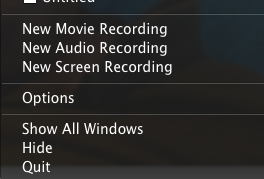
Du kan också använda Fil menyn högst upp på skärmen. Detta är användbart om du plötsligt har lusten att göra en video av dig själv och skicka den till YouTube, eftersom den använder din Mac: s inbyggda webbkamera som en direkt inspelningskälla. När du klickar på “Ny filminspelning“, Denna ruta kommer att visas:
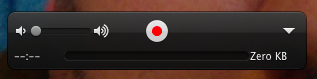
När du är redo, tryck på den röda knappen och gå av. När du är klar har du möjlighet att spara filen i .MOV-format.
Vill du ha några alternativ?
I OS X-stativ iMovie, finns det alternativet att skapa en video och få den in i en film du gör. Det kan vara praktiskt om du arbetar med ett större projekt.
Ljudinspelning
Precis som filminspelning, högerklicka på QuickTime-logotypen och välj "Ny ljudinspelning”Eller öppna QuickTime Player och hitta samma alternativ under Fil meny. Det här alternativet är användbart om du vill skicka en vän eller släkting ett snabbt personligt meddelande eller spela in en kort podcast. Här är min ödmjuka insats, gjord på en MacBook Air. QuickTime använder den inbyggda mikrofonen som en standardinspelningsplats, men du kan ändra detta under Systeminställningar> Ljud> Ingång.
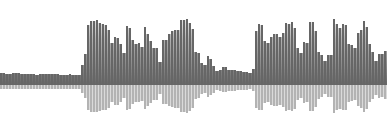
Vill du ha några alternativ?
Tim rundade nyligen upp bästa gratis och billiga ljudredigerare för Mac OS X De 9 bästa gratis och billiga ljudredigerarna för MacHär är våra val för de bästa gratis och billiga ljudredigerarna för Mac, från enkla appar till professionella verktyg. Läs mer . När det gäller ljudinspelning på en budget, Djärvhet överst i listan.
screen
Screencasting har blivit mer livskraftigt under de senaste åren när lagring, internethastighet och bandbreddbegränsningar avtar. Bloggare som jag själv behöver det, och det finns en god chans att du antagligen har använt en instruktions screencast för att lösa ett datorproblem tidigare.
Du kan komma åt QuickTime Player's screencasting-funktion under Fil> Inspelning av ny skärm menyn eller genom att högerklicka på dockningsikonen. Du ser den bekanta röda inspelningsknappen. klicka på den och bort går du.
Vill du ha några alternativ?
Den stora spelaren på denna arena är Camtasia, även om det kostar över $ 100. Om prislappen räcker för att få dina ögon att vatten, har samma företag ett gratis alternativ som heter Jing.
Trim video och ljud

Om du vill klippa ut ett visst avsnitt i en video- eller ljudfil och kasta resten, har QuickTime Player du täckt. Öppna filen i QT, klicka på Redigera och då Trimma. En gul stapel visas längst ner på skärmen. Använd kanterna för att justera inspelningsområdet och flytta valet om du vill, slå Trimma och QT förlorar resten.
När du klipper ett videoklipp får du miniatyrbilder av hela videon längst ner. Ibland ser miniatyrerna lika ut och det kan vara svårt att veta var man ska trimma. Att aktivera ljudspåret kan göra det lite mer uppenbart.
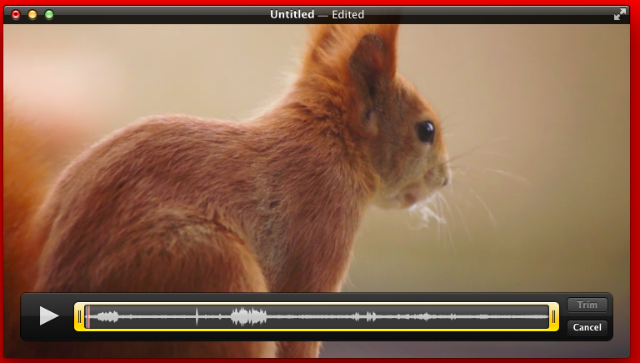
Om du vill ändra miniatyrbilderna till ljudspåret väljer du Redigera sedan Trimma. Navigera sedan till Se sedan Visa ljudspår.
Vill du ha några alternativ?
iMovie gör det också, men om du vill gå utanför Apples muromgärdade trädgård, så har vi det profilerade de bästa billiga videoverktygen för Mac De 8 bästa gratis videoredigerare för MacBehöver du redigera video på en budget? Dessa gratis Mac-videoredigerare låter dig utföra viktiga videoredigeringsuppgifter utan kostnad. Läs mer , inklusive VLC och Blender. Glöm inte vårt OS X-ljudredigerare round-up De 9 bästa gratis och billiga ljudredigerarna för MacHär är våra val för de bästa gratis och billiga ljudredigerarna för Mac, från enkla appar till professionella verktyg. Läs mer också.
Kombinera två eller fler videor
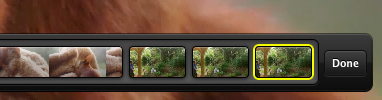
Du kan ha en situation där du har två videor och du måste slå dem samman - så hur gör du det?
Först har ett klipp öppet i Quicktime. Gå sedan till Finder, hitta del två och dra den till Quicktime-skärmen. Använd musen eller styrplattan för att dumpa den där du vill ha den (i slutet förmodligen). Träffa Gjort och QuickTime kommer att utföra sin magi.
Vill du ha några alternativ?
Kolla in våra tidigare nämnda videoverktyg round-up för Mac OS X De 8 bästa gratis videoredigerare för MacBehöver du redigera video på en budget? Dessa gratis Mac-videoredigerare låter dig utföra viktiga videoredigeringsuppgifter utan kostnad. Läs mer om du letar efter mer kapabla redaktörer. Den enda andra trovärdiga jag har kunnat hitta är iSkysoft Video Converter för Mac. Känner du till några andra?
Ladda upp till YouTube och Vimeo
Detta kanske inte verkar som en biggie för dig, men det är verkligen användbart att kunna skicka videon direkt till YouTube eller Vimeo från spelaren. Det sparar dig besväret med att öppna din webbläsare, gå till YouTube och fumla med uppladdningsinställningar.
Bredvid uppspelning / pausknappen finns Dela med sig -knappen, som ser ut som en liten böjd pil som kommer ut ur en låda. Klicka på det så ser du att du kan skicka ditt videounderverk på flera sätt. För YouTube, Vimeo, Facebook eller Flickr måste du logga in med dina referenser eller besöka Systeminställningar> Internetkonton.
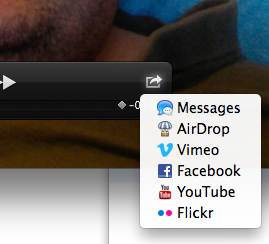
Vill du ha några alternativ?
Din bästa insats är förmodligen en webbläsare vid denna tidpunkt!
Rotera klipp
Vi har alla varit i en situation där du, när du fotograferar video på din iPhone eller iPad, inser att du har spelat in i porträttläge istället för landskapsläge. Det här kallas vertikalt videosyndrom och det förstör dina klipp - eller gör det det?
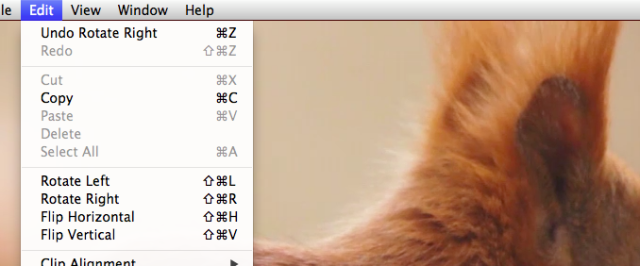
Nej. Exportera dem bara till din Mac och öppna dem med QuickTime Player. Gå till Redigera i menyraden och du ser Rotate vänster och Rotera Right knappar, tillsammans med verktyg för att vända videon.
Vill du ha några alternativ?
Återigen kan iMovie lyckas göra detta jobb med sina digitala ögon stängda och är gratis för alla Mac-användare - men det är inte så snabbt som QT-spelare. Känner du till några andra?
Något annat?
Så nu kan du se att din försummelse av QuickTime var fel, och du bör välkomna den tillbaka till OS X-fällan omedelbart.
Känner du till andra saker som Quicktime kan göra som vi inte nämnde här?
Mark O'Neill är frilansjournalist och bibliofil, som har fått saker publicerade sedan 1989. I 6 år var han verkställande redaktör för MakeUseOf. Nu skriver han, dricker för mycket te, bryter med armhunden och skriver lite mer. Du kan hitta honom på Twitter och Facebook.

